Nikogo nie należy przekonywać, jak ogromne zmiany w naszych zachowaniach nastąpiły w ciągu kilku ostatnich miesięcy. Jednak nasze własne odczucia zazwyczaj nie są obiektywne. Dlatego publikacje „twardych danych” mogą rzucić nowe światło na to, co się w świecie teraz dzieje. Takie dane pochodzące z Apple Maps właśnie udostępnia Apple.
Przy okazji publikacji tych danych nauczymy się robić wykresy w Numbers.
Raporty o tendencjach w zakresie mobilności
Dowiedz się o trendach mobilności COVID-19 w krajach/regionach i miastach. Raporty są publikowane codziennie i odzwierciedlają prośby o wskazówki dojazdu w Apple Maps.
Prywatność jest jedną z naszych podstawowych wartości, dlatego Mapy nie kojarzą Twoich danych z Twoim identyfikatorem Apple ID, a Apple nie przechowuje informacji o tym, gdzie byłeś.
To tekst pochodzący ze strony, na której można sprawdzić, jak zmieniała się liczba wyszukań tras w aplikacji Apple Maps w różnych krajach. Widać, że nie są to dane związane bezpośrednio z podróżą, czy dokładną lokalizacją, a jedynie „akty planowania tras”.
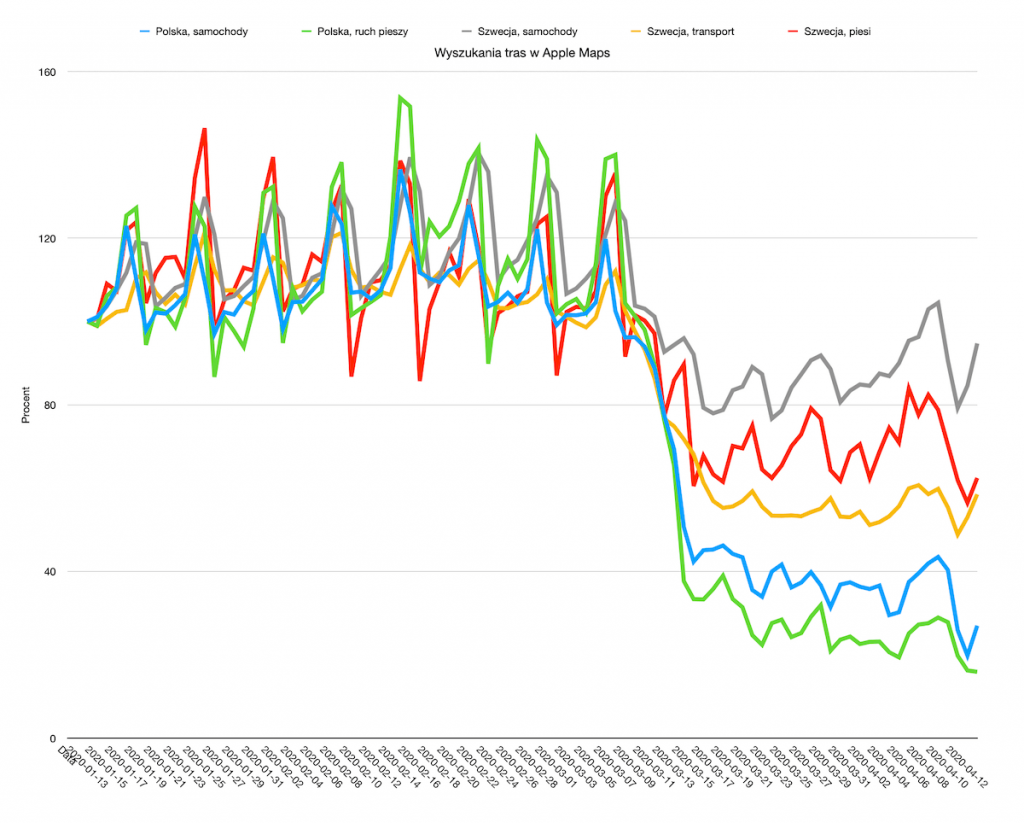
Poza wyszukiwarką na stronie z dość skromnymi funkcjami, możemy pobrać całą bazę z wszystkich krajów i miast z podziałem na rodzaje transportu (samochód, pieszy, transport publiczny). Te dane można zaimportować do np. Numbers i analizować je we własnym zakresie.
Jak to zrobić?
- Pobieramy plik klikając „All Sata CSV”
- Plik otwieramy w Numbers
- Zmieniamy amerykańskie kropki dziesiętne na przecinki, czyli zaznaczamy wszystkie komórki Command+A wciskamy Command+F i tam w wyszukaj kropkę . a w polu niżej przecinek i klikamy Zastąp wszystko.
- Teraz możemy zaznaczyć całe wiersze, które nas interesują np. dla Polski, klikając numer wiersza skrajnie po lewej (wyświetli się, gdy zaznaczymy jakąś komurkę). Można zaznaczyć kilka wierszy, klikając kolejne ze wciśniętym Command.
- Następnie klikamy na górze okna w ikonę wykresów. Najlepiej do analizy tych danych nadają się płaskie (2D) wykresy liniowe, ale można poeksperymentować z innymi.
- Aby zmienić dane do wykresu, zaznaczamy go i klikamy w Edycja odwołań do danych, następnie z Command dodajemy lub usuwamy wiersze.
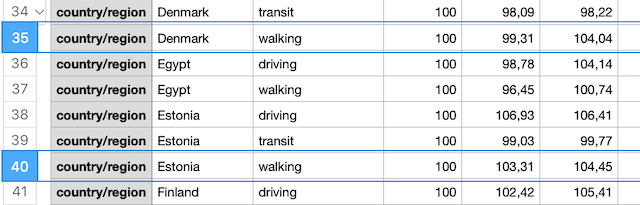
Zestawiając dane z różnych krajów, w różnym stopniu dotkniętymi pandemią i ograniczeniami wprowadzanymi przez rząd, widać jak inaczej reagowało społeczeństwo.
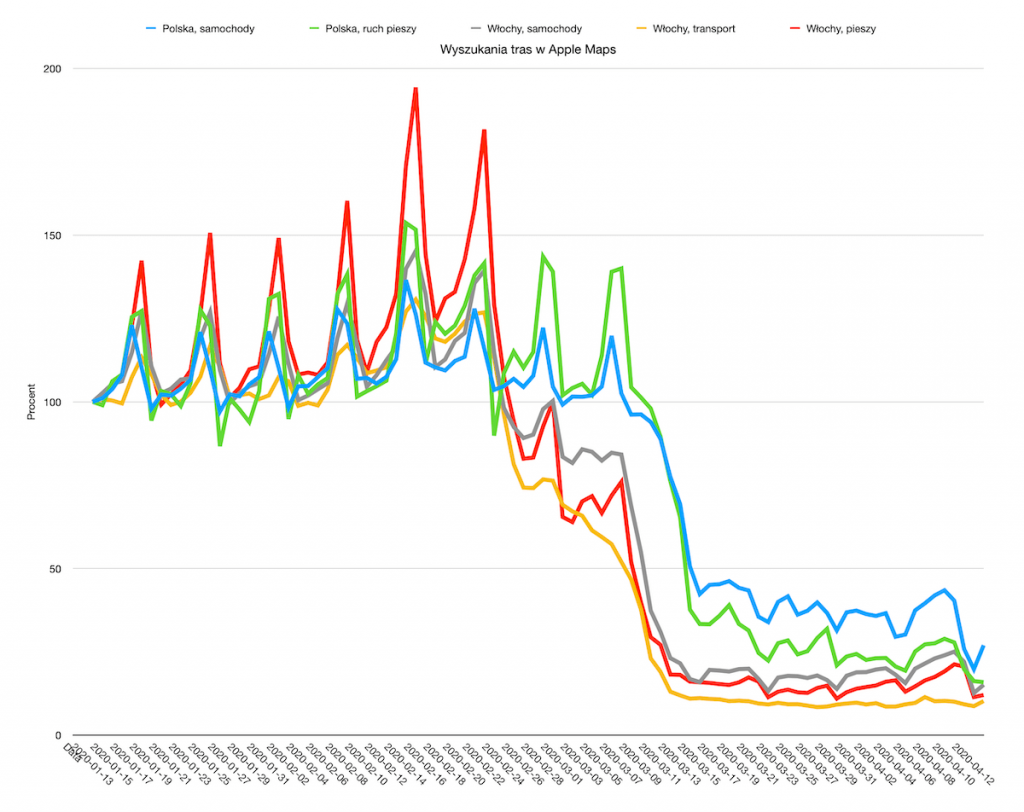
Miłej analizy danych!
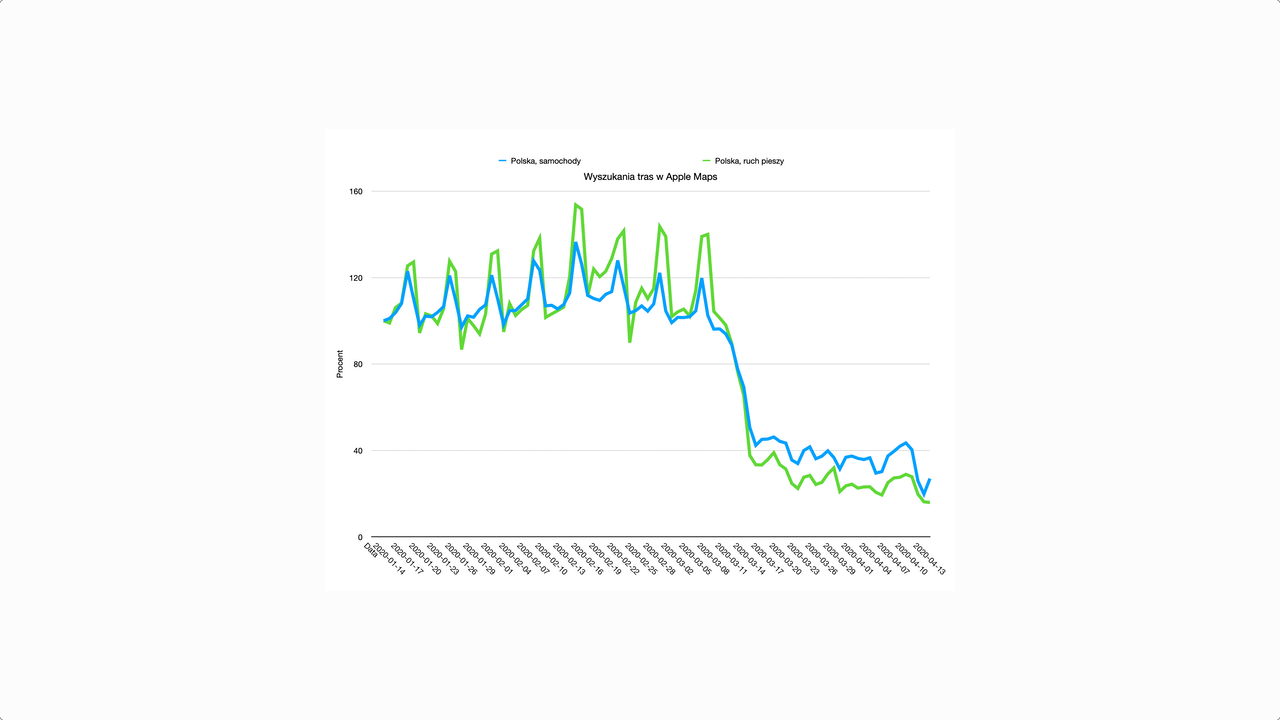

Ten przykład pokazuje jak sprawnie i przyjemnie operuje się w Numbers. Jeśli ktoś z racji jakichś konieczności posiada Excela na macOS niech spróbuje wykonać to samo i porówna ile mu to zajęło czasu i ile musiał przy tym wykonać operacji (ja sprawdziłem). Oczywiście wiem, że Numbers nie zastąpi Excela w każdym przypadku, ale znając sposób pracy z Excelem w kilkudziesięcioosobowej firmie śmiem twierdzić, że w conajmniej 95% przypadków Numbers byłby lepszym wyborem.